Kaip sukurti bendrinamus socialinės žiniasklaidos vaizdus: 3 galingi įrankiai: socialinės žiniasklaidos ekspertas
Socialinės žiniasklaidos Priemonės / / September 26, 2020
 Ar įtraukiate bendrinamus vaizdus į savo straipsnius ir naujinius?
Ar įtraukiate bendrinamus vaizdus į savo straipsnius ir naujinius?
Ar galite juos sukurti patys, ar manote, kad jums trūksta dizaino įgūdžių?
Nėra prasmės samdyti grafikos dizainerio kiekvieną kartą, kai jums reikia vaizdo.
Šiame straipsnyje aš jums parodysiu trys internetinio dizaino įrankiai, skirti sukurti savo dalijamus vaizdus - nereikia jokių formalių dizaino įgūdžių.

1: sukurkite daugkartinius vaizdus su sluoksniais
Canva yra internetinis įrankis pastatė dizaineriai, kurie turėjo omenyje ne dizainerius. Kai atidarote savo sąskaitą, „Canva“ siūlo greitą pamoką ir penkis iššūkius „Pradedantiesiems“. Taip pat galite peržiūrėti kitas dizaino pamokas pagrindiniame puslapyje - kiekviena trunka apie tris minutes.
Šis konkretus dizaino įrankis yra puikus pasirinkimas, jei norite sukurkite šabloną ir, jei reikia, išjunkite foną, tekstą ar kitus elementus. Kadangi „Canva“ taupo jūsų darbą sluoksniais, galite grįžti ir keiskite valandas, dienas ar mėnesius.
Jei jums reikia įkvėpimo naujam vaizdui, pažvelkite į pagrindiniame puslapyje pateiktą „Canva“ redaktoriaus pasirinkimą. Kai eisite, nesijaudinkite dėl klaidos. „Canva“ leidžia lengvai eksperimentuokite ir keiskite dalykus eidami toliau. Kai baigsite, galite išsaugokite savo darbą tiesiai pagrindiniame puslapyje.
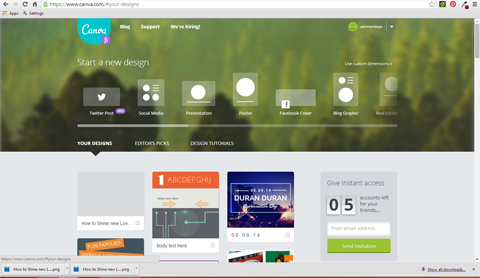
Su „Canva“ rasite daug lankstumo. Jie siūlo nemokamas ir mokamas fonų, piktogramų ir paveikslėlių parinktis - arba kaip ir daugelyje dizaino įrankių, galite įkelti savo atvaizdus.
Mokamos „Canva“ galimybės yra tik 1 USD. Juos nusipirkus, jie bus prieinami tik 24 valandas ir tik vienam projektui. Nebrangios „Canva“ nuotraukos taupo laiką ir gali padaryti skirtumą tarp „ho-hum“ ir nuostabių.
Norėdami rasti vaizdą, spustelėkite paieškos laukelyje ir pasirinkite ieškomo vaizdo tipą. Pavyzdžiui, norėdamas rasti žemiau esančią „Twitter“ piktogramą, pasirinkau mygtukus ir ieškojau „Twitter“. Jei darote straipsnį „Pinterest“ ir kuriate savo atvaizdą „Canva“, galite ieškoti „Pinterest“ ir gausite kitų piktogramų parinkčių.
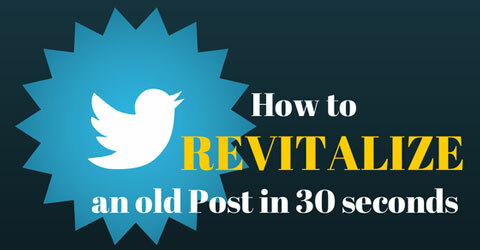
Nori pasikeisti kažko spalva- galbūt jūsų tekstas? Spustelėkite tekstą, tada spustelėkite spalvų apskritimus, kad lengvai pakeistumėte spalvas. „Canva“ neturi spalvų rinkiklio (lašintuvo, kad pasirinktumėte spalvas, kurios jau yra jūsų paveikslėlyje), tačiau jos turi spalvų ratą po „+“.
Mano mėgstamiausias dalykas, susijęs su „Canva“ spalvomis, yra tai, kad jis išsaugo jūsų naujausias spalvas, o tai yra malonu, kai žinote, kad dažnai naudosite savo įmonės spalvas.
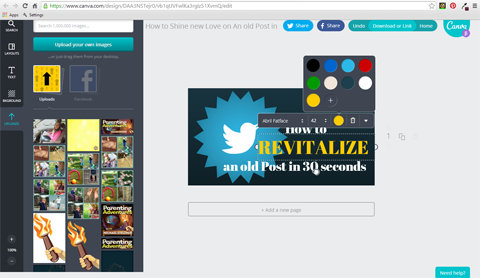
Kaip ir bet kuris naujas jums įrankis, yra ir mokymosi kreivė, tačiau jūs ją gana greitai išgyvenate. Kai priprasite, rasite „Canva“ procesą, kuris jums labiausiai tinka.
Aš naudoti „Canva“ kai bendradarbiausiu kurdamas vaizdą ar kurdamas šabloną, jį naudosiu dar kartą. „Canva“ taip pat naudoju fantastiškoms jų nuotraukoms ir pagrindinei struktūrai.
# 2: pridėkite susidomėjimą šriftais
„PicMonkey“ yra žinomas dėl savo linksmos, patogios vartotojo sąsajos ir didžiulės šriftų kolekcijos. Šis įrankis yra nemokamas, bet jei gausite mokamą sąskaitą, galite gauti versiją be skelbimų, kurioje yra aukščiausios kokybės šriftai ir maketai.
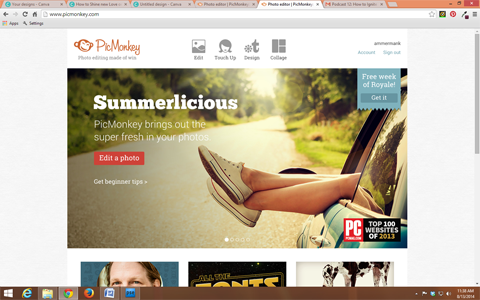
Daugeliui žmonių „PicMonkey“ šriftų pasirinkimas yra didžiulis. Yra net galimybė specializuotų šriftų pridėjimui, tai reiškia, jei jūsų įmonė naudoja konkretų šriftą, galite jį įkelti ir naudoti „PicMonkey“.
Naudojant „PicMonkey“, fono ir teksto spalvų pakeitimas yra greitas. Tu gali pasirinkite konkrečią spalvą, jei žinote šešiakampį kodą, naudokite spalvų rinkiklį arba lašintuvo įrankį pasirinkite spalvą tiesiai iš savo vaizdo.
Gaukite „YouTube“ rinkodaros mokymus - prisijungę!

Norite pagerinti įsitraukimą ir pardavimą naudodami „YouTube“? Tada prisijunkite prie didžiausio ir geriausio „YouTube“ rinkodaros ekspertų susirinkimo, kai jie dalijasi savo patikrintomis strategijomis. Gausite nuoseklias tiesiogines instrukcijas, į kurias sutelktas dėmesys „YouTube“ strategija, vaizdo įrašų kūrimas ir „YouTube“ skelbimai. Tapkite „YouTube“ rinkodaros herojumi savo įmonei ir klientams, kai įgyvendinate strategijas, kurios duoda patikrintų rezultatų. Tai tiesioginis internetinių mokymų renginys iš jūsų draugų iš „Social Media Examiner“.
Daugiau informacijos apie prekę suteiks mūsų vadybininkai telefonu arba rašykitė į Pagalba internetuToliau pateiktame pavyzdyje aš naudoju lašintuvo įrankį, norėdamas pakartoti skysčio spalvą, ir naudoju tą spalvą vidurinei teksto eilutei.
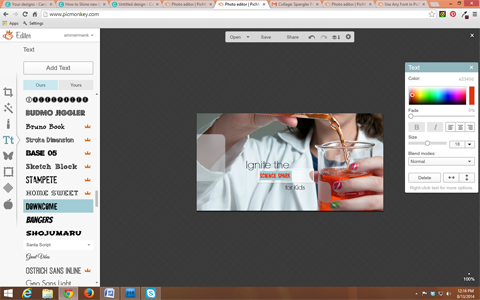
„PicMonkey“ leidžia lengvai išbandyti šriftus ir spalvas, tačiau paprastai tai yra gera idėja laikykitės vieno ar dviejų šriftų ir nuo vienos iki trijų spalvų, kad būtų jūsų bendras vaizdas.
Kartais gali prireikti sukurti vaizdą ir padaryti skirtingų dydžių dublikatus. Jokiu problemu. Galite atidaryti kitą „PicMonkey“ skirtuką ir tiesiog nukopijuoti ir įklijuoti tekstą iš pradinio vaizdo į naują vaizdą naujame skirtuke. „PicMonkey“ nukopijuoja spalvas ir šriftus, kad galėtumėte greitai atkurti kitą vaizdą - ir galite keisti dydį taip, kaip norite.
„PicMonkey“ žlugimas yra tas, kad jūs turite tai padaryti išsaugokite savo darbą kompiuteryje. Uždarius darbą „PicMonkey“, jis dingo visiems laikams! Jei įkelsite ir atidarysite išsaugotą vaizdą „PicMonkey“, jis bus suplotas, o tai reiškia, kad negalėsite pakeisti spalvų, šriftų ar perkelti teksto.
Kai įrašote atvaizdą į savo kompiuterį, galite pavadinti failą, pasirinkite .jpg arba .png, nustatykite kokybę ir, jei reikia, pakeiskite dydį.
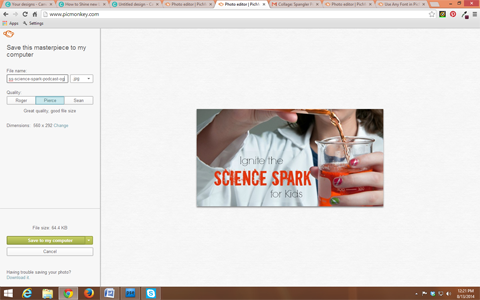
Nedaugelis gali atsispirti „PicMonkey“ šriftų bibliotekos vilionėms, ir daugelis mėgsta, kaip greitai sąsaja yra.
Aš naudokite „PicMonkey“ kai darau vienkartinius vaizdus, dirbu solo ar naudoju savo fotografiją.
3: darykite greitus vaizdus mobiliajame telefone
„WordSwag“ yra skirtas tik mobiliesiems įrankis, kuris puikiai tinka greitai pateikti citatas.
Tu gali įkelkite savo fotoaparato nuotrauką arba naudokite jų nustatytus fonus. Bet kokiu atveju foną lengva lengvai pakeisti vėliau, todėl pirmyn ir eksperimentuokite. Aš dažnai naudoju „WordSwag“ nuotraukų biblioteką, tačiau ji yra šiek tiek ribota.
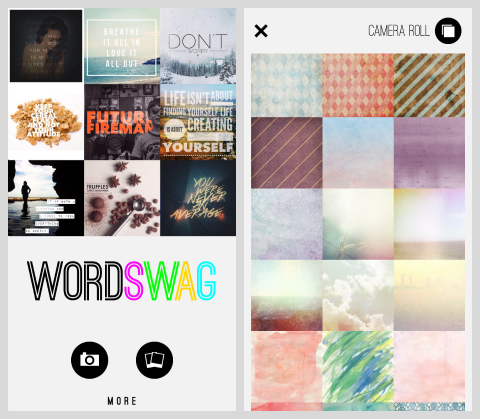
Po jūsų pasirinkite savo foną, tu gali pridėti tekstą. Tu gali naudokite iš anksto sukurtas kabutes arba meniu pasirinkite „Custom“ ir sukurkite savo.
Norėdami pridėti tekstą, dukart palieskite vaizdo centre, kad atsirastų teksto laukelis. aš dažniausiai išjunkite parinktį „Auto Line Breaking“ kad galėčiau pasirinkti, kaip mano tekstas apvyniojamas. Tu gali sukurkite savo eilučių pertraukas paliesdami mygtuką „Grįžti“.
Žemiau pateiktame pavyzdyje galite pamatyti, kur aš perkėliau žodį „kiti“ į kitą eilutę, nes noriu, kad šis žodis pradėtų antrą teksto eilutę.
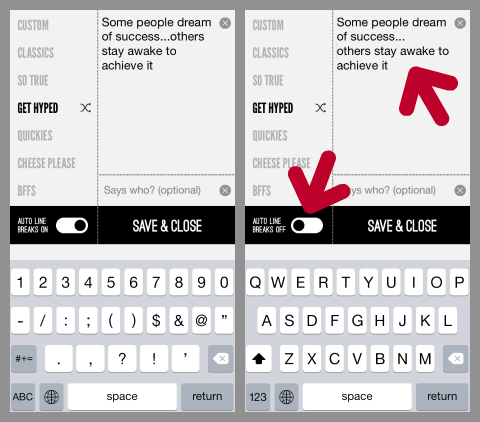
Baigę spustelėkite Išsaugoti ir uždaryti, kad pereitumėte prie teksto spalvos, stiliaus ir skaidrumo. Linksmybės iš tikrųjų prasideda, kai tu perbraukite ir spustelėkite skirtingus šriftų stilius! Jei kada nors rankiniu būdu manipuliavote teksto išdėstymu, įvertinsite šią funkciją!
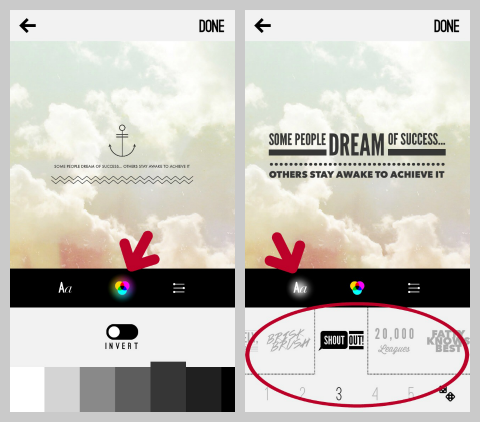
Kai viskas paruošta, spustelėkite Atlikta ir jūs turėsite galimybę dalinkitės savo atvaizdu „Facebook“ ir „Twitter“ tada ir ten. Tu taip pat gali atsiųskite vaizdą sau el. paštu arba išsaugokite ir atsisiųskite į savo socialinį planavimo priemonę, kad galėtumėte paskelbti vėliau.
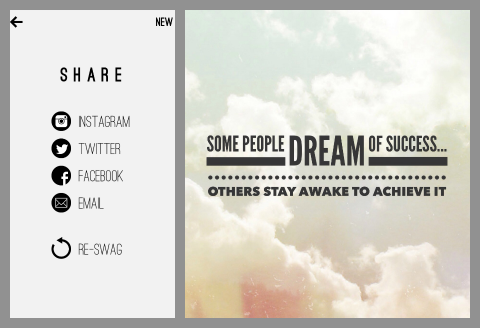
Jei nuspręsite pakeisti dabartinį „WordSwag“, spustelėkite rodyklę atgal ir atlikite pakeitimus. Vis dėlto turėtumėte žinoti, kad „WordSwag“ vienu metu talpina tik vieną vaizdą ir jo sluoksnius. Pradėjus kurti naują įvaizdį, senojo nebeliks.
Apvyniojimas
Nesvarbu, ar turite dizaino foną, ar ne, „Canva“, „PicMonkey“ ir „WordSwag“ yra naudingi įrankiai, leidžiantys greitai kurti ir dalintis socialinės žiniasklaidos vaizdais. Jums nereikia lankyti kolegijos kursų ar žiūrėti ilgų „YouTube“ mokymo programų, kad suprastumėte, kaip jomis naudotis. Tiesiog įsigilink ir eksperimentuok.
Ką tu manai? Ar darote savo socialinės žiniasklaidos vaizdus? Ar naudojote kurią nors iš šių priemonių? Mes norėtume išgirsti, ką jūs norite pasakyti. Prašome palikti savo komentarus žemiau.
REDAKTORIAUS PASTABA: Šis straipsnis buvo pakeistas, kad atspindėtų faktą, jog „WordSwag“ dabar yra mokama programa.



